Gta v (acronimo di Grand Theft Auto v) è un gioco di azione e avventura del 2013 sviluppato da Rockstar North e pubblicato da Roskstar Games. È la prima voce principale della serie Grand Theft Auto dal Grand Theft IV del 2008.
Alcuni utenti di GTA V si sono lamentati del fatto che ogni volta si disconnettono dai giochi online con il messaggio di errore “Connessione alla sessione persa a causa di un errore di rete sconosciuto”. Questo particolare problema si è verificato sia su PC che su console.
Quindi, se sei quello che riscontra l’errore, continua a leggere l’articolo, qui ti fornisco i metodi che ti aiuteranno a correggere immediatamente gta v errore di rete sconosciuto.
Quali sono le cause dell’errore di rete sconosciuto di gta v?
Dopo aver esaminato questo particolare problema, gli esperti scoprono alcuni dei motivi comuni responsabili della comparsa di questo messaggio di errore. Alcuni di loro sono:
- A causa di problemi hardware
- Connesso alla rete ristretta
- Irregolarità TCP/IP
- Una sorta di glitch interni
Ora, passiamo alla soluzione che ti aiuterà a sbarazzarti di questo problema il prima possibile.
Soluzione 1: ripristinare il router: molti giocatori sono riusciti a risolvere questo problema ripristinando il router. Quindi, prova a ripristinare l’assegnazione TCP/IP ai valori predefiniti. Ciò contribuirà a eliminare l’incoerenza di rete verificatasi con i router utilizzati con larghezza di banda limitata o le modifiche imposte dall’ISP.
Ricorda che il ripristino del router eliminerà intere impostazioni personalizzate, stabilite da te come porte inoltrate, dispositivi nella whitelist e i dispositivi che stai bloccando.
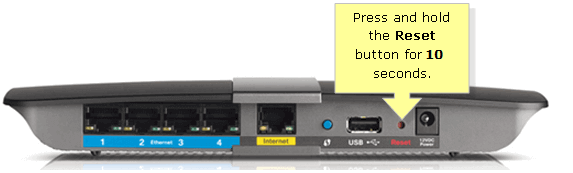
Per fare ciò, cerca il pulsante di ripristino sul retro del router. Una volta trovato, cerca l’oggetto appuntito come uno stuzzicadenti o un cacciavite. Ora premi il pulsante e tieni premuto il pulsante di ripristino del router finché non vedi la luce dei LED lampeggiare. Una volta fatto, prova a ristabilire la connessione Internet.
Soluzione 2: abilitazione UPNP: se il ripristino del router non ha risolto il problema, le prossime soluzioni da utilizzare per assicurarsi che le porte utilizzate da GTA V vengano inoltrate correttamente sul router. Ricorda che molti router sono automaticamente in grado di inoltrare le porte utilizzate dal gioco che stai giocando con una funzionalità chiamata UPNP (Universal Plug and Play).
Questa funzione dovrebbe essere abilitata per impostazione predefinita a meno che e fino a quando non hai modificato le impostazioni. Nel caso in cui il tuo router non supporti UPNP, passa alle soluzioni successive.
Soluzione 3: verificare la presenza di un problema del server in corso: il metodo successivo utilizzato per risolvere questo problema è assicurarsi di non avere a che fare con un problema del server. Se riscontri costantemente errori di rete sconosciuti, è molto probabile che Rockstar stia attualmente affrontando un problema del server che sta interessando GTA Online.
Per fare ciò, dovresti iniziare a vedere se la loro pagina di stato ufficiale sta attualmente segnalando qualche problema. Una volta dentro, controlla in GTA Online e vedi se la tua piattaforma preferita ha un punto rosso anziché verde.
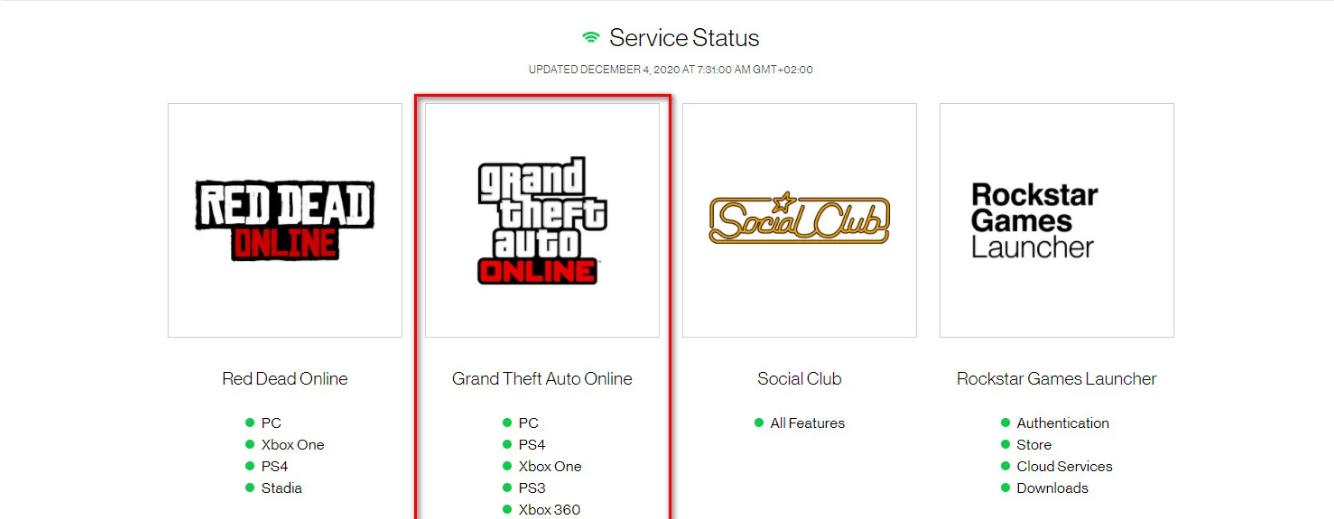
Rockstar è a conoscenza del problema del server e sta lavorando attivamente per risolverlo. È anche possibile che tu stia riscontrando un problema con il server perché Rockstar non è ancora a conoscenza. In questa situazione, per vedere se altri utenti riscontrano gli stessi problemi, visita servizi come DownDetector.
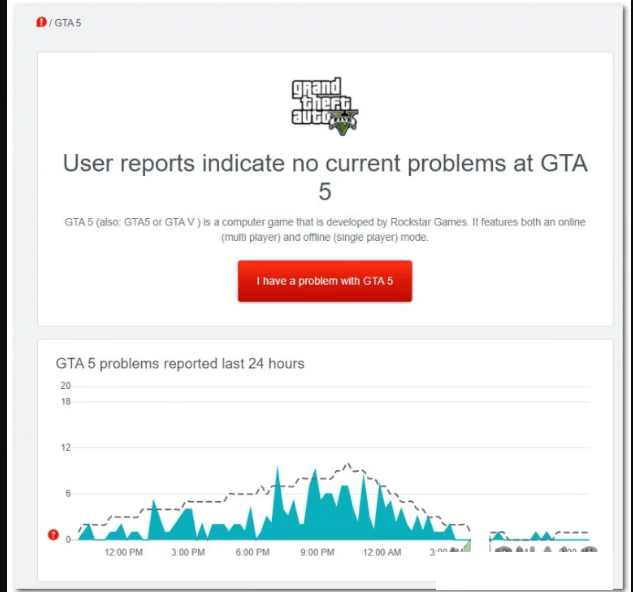
Se stai riscontrando questo problema a causa di un problema del server in corso, c’è solo una scelta che è quella di aspettare che Rockstart risolva il problema.
Soluzione 4: cancellazione dell’indirizzo MAC (solo Xbox One): se si verifica questo problema su una console Xbox One dopo aver impostato manualmente un indirizzo MAC, è possibile che l’indirizzo MAC inibisca la capacità della console di connettersi a Internet.
In questo caso, dovresti essere in grado di risolvere il problema accedendo al menu Impostazioni sulla tua console Xbox One e cancellando l’indirizzo MAC alternativo attualmente salvato. Per cancellare questo indirizzo dal tuo PC, segui le istruzioni:
Dalla dashboard principale della console Xbox One, premi il menu della guida sul controller per visualizzare il menu. Successivamente vai su Impostazioni> Tutte le impostazioni
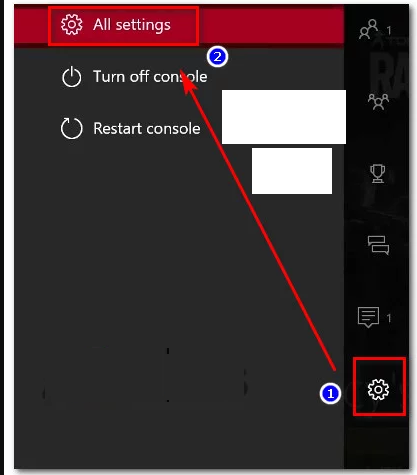
Una volta dentro, vai alla scheda Rete a sinistra, quindi tocca Impostazioni di rete
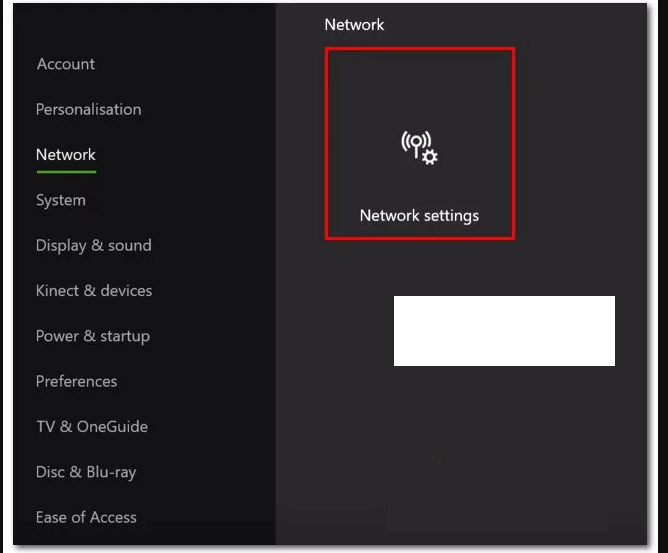
Quindi, accedi alle Impostazioni avanzate e quindi accedi al menu Indirizzo MAC alternativo
Da questo, selezionare MAC cablato alternativo o MAC wireless alternativo e premere Cancella per confermare di aver rimosso i dati memorizzati nella cache.
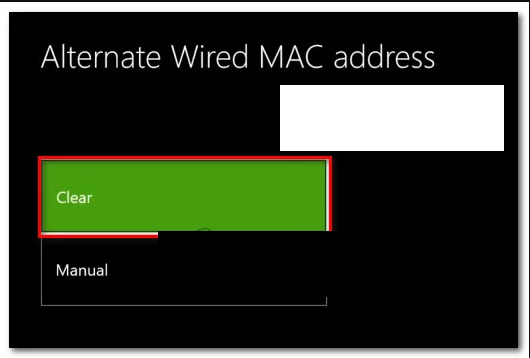
Al termine, riavvia la console e verifica se il problema è stato risolto
Soluzione 5: cambia i tuoi server DNS: se nessuno dei metodi sopra ha funzionato per te, prova a cambiare i tuoi server DNS poiché potresti vedere questo errore a causa di un intervallo DNS incoerente che occupa la capacità della tua macchina di comunicare con i server di Rockstar .
Innanzitutto nell’angolo in basso a destra, fai clic con il pulsante destro del mouse sull’icona della scheda di rete> premi Apri Centro connessioni di rete e condivisione
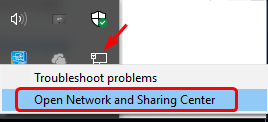
Fare clic con il tasto destro del mouse sulla connessione di rete (Ethernet o Wi-Fi) fare clic su Proprietà. Fare doppio clic sul protocollo Internet versione 4
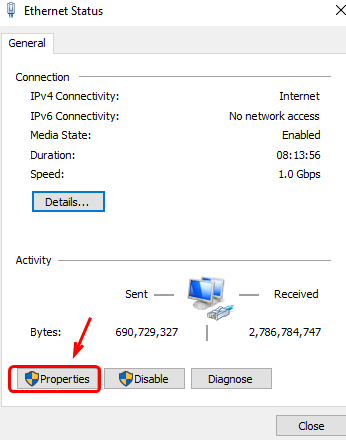
Quindi premere Protocollo Internet versione 4 (TCP/IPV4) > Proprietà
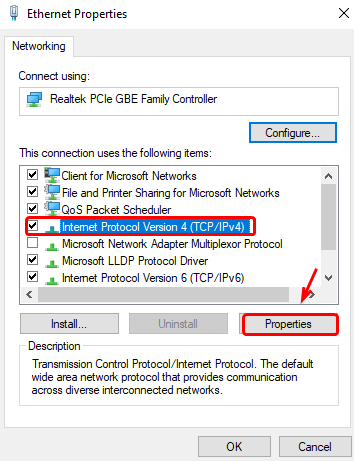
Scegli “Utilizza i seguenti indirizzi del server DNS” e imposta l’indirizzo del server DNS preferito e alternativo su 8.8.8.8.
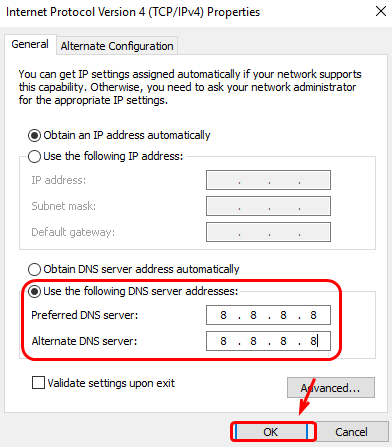
Salva le modifiche e controlla se il problema è stato risolto.
Rendi il tuo PC Windows privo di errori
Ci sono vari errori di rete che ti impediscono di eseguire varie attività. Alcuni degli errori sono menzionati in questo articolo insieme alle loro soluzioni.
A parte questo, se noti che il tuo PC risponde molto lentamente o riscontri qualsiasi tipo di bug in Windows, puoi provare lo strumento di riparazione del PC.
Questo è uno strumento di riparazione avanzato che eseguirà la scansione del sistema, rileverà il problema e risolverà qualsiasi errore come errore di aggiornamento, errore di registro, errore DLL, errore BSOD, errore di gioco e altri.
